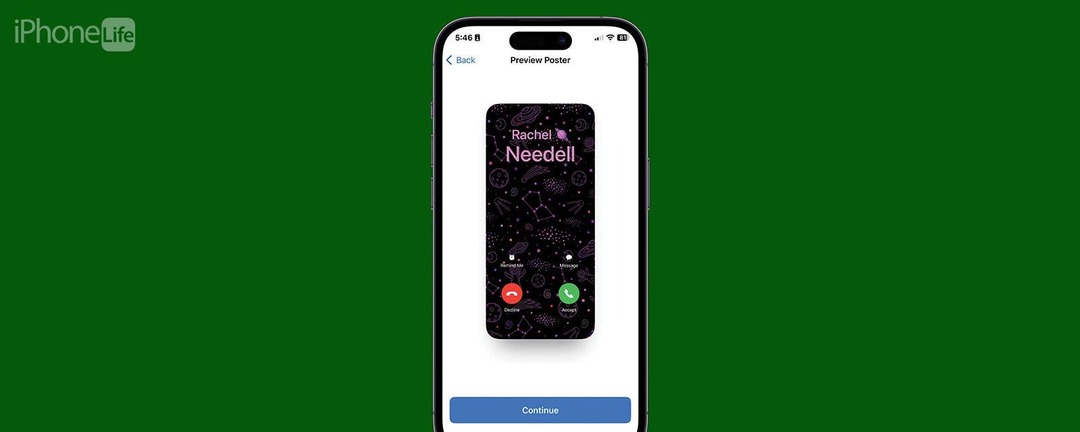
* โพสต์นี้เป็นส่วนหนึ่งของ ไอโฟนไลฟ์จดหมายข่าวเคล็ดลับประจำวัน ลงชื่อ. *
ด้วยการเปิดตัว iOS 17 Apple ได้เปิดตัวคุณสมบัติที่เรียกว่าโปสเตอร์ผู้ติดต่อ ผู้โพสต์ที่ติดต่อให้คุณเลือกสิ่งที่คนอื่นเห็นเมื่อคุณโทรหาพวกเขา ตอนนี้คุณสามารถแสดงรูปภาพโปรดของคุณเมื่อโทรหาเพื่อน ฉันชอบคุณสมบัติใหม่นี้และได้ทำการทดลองและเล่นกับตัวเลือกการปรับแต่งทั้งหมดแล้ว นี่คือวิธีการทำ!
ทำไมคุณถึงชอบเคล็ดลับนี้:
- ปรับแต่งวิธีการแสดงของคุณบนโทรศัพท์ของผู้อื่นเมื่อโทรหาพวกเขา
- สร้างโปสเตอร์การติดต่อหลายรายการและสลับได้ทุกเมื่อที่คุณต้องการ ขึ้นอยู่กับสถานการณ์หรืออารมณ์
- ทั้งสองฝ่ายต้องใช้ iOS 17 เพื่อดูโปสเตอร์ผู้ติดต่อเมื่อถูกเรียก
วิธีสร้างและปรับแต่งโปสเตอร์ผู้ติดต่อบน iPhone
ความต้องการของระบบ
คุณต้องมี อัปเดตเป็น iOS 17 แล้ว เพื่อที่จะใช้เคล็ดลับนี้ รุ่นต่อไปนี้เข้ากันได้กับ iOS 17:
- ไอโฟน 14, 14+, โปร, โปรแม็กซ์
- ไอโฟน 13, 13 มินิ, โปร, โปรแม็กซ์
- ไอโฟน 12, 12 มินิ, โปร, โปรแม็กซ์
- ไอโฟน 11, โปร, โปรแม็กซ์
- ไอโฟน XS, XS สูงสุด
- ไอโฟน เอ็กซ์อาร์
- iPhone SE (รุ่นที่ 2 หรือใหม่กว่า)
ฟีเจอร์นี้ไม่เพียงเจ๋งเพียงเพื่อทำให้ประสบการณ์การใช้งาน iPhone ของคุณเป็นส่วนตัวมากขึ้นเท่านั้น แต่ยังเป็นวิธีที่ดีในการแยกแยะความแตกต่างระหว่างโทรศัพท์สองเครื่อง ตัวอย่างเช่น หากคู่ของคุณมีโทรศัพท์สองเครื่อง เครื่องหนึ่งสำหรับทำงานและอีกเครื่องสำหรับใช้ส่วนตัว โปสเตอร์การติดต่อ อาจเป็นวิธีง่ายๆ ในการแยกแยะโทรศัพท์ที่ผู้ติดต่อกำลังโทร แม้ว่าชื่อผู้ติดต่อจะเป็นชื่อนั้นก็ตาม เดียวกัน. หากคุณชอบเคล็ดลับเกี่ยวกับวิธีปรับแต่ง iPhone ของคุณ อย่าลืมสมัครใช้งานฟรีของเรา
เคล็ดลับประจำวัน!
ค้นพบคุณสมบัติที่ซ่อนอยู่ใน iPhone ของคุณ
รับเคล็ดลับรายวันหนึ่งข้อในแต่ละวัน (พร้อมภาพหน้าจอและคำแนะนำที่ชัดเจน) เพื่อให้คุณเชี่ยวชาญ iPhone ของคุณในเวลาเพียงหนึ่งนาทีต่อวัน
- บน iPhone ของคุณ เปิด ติดต่อ.
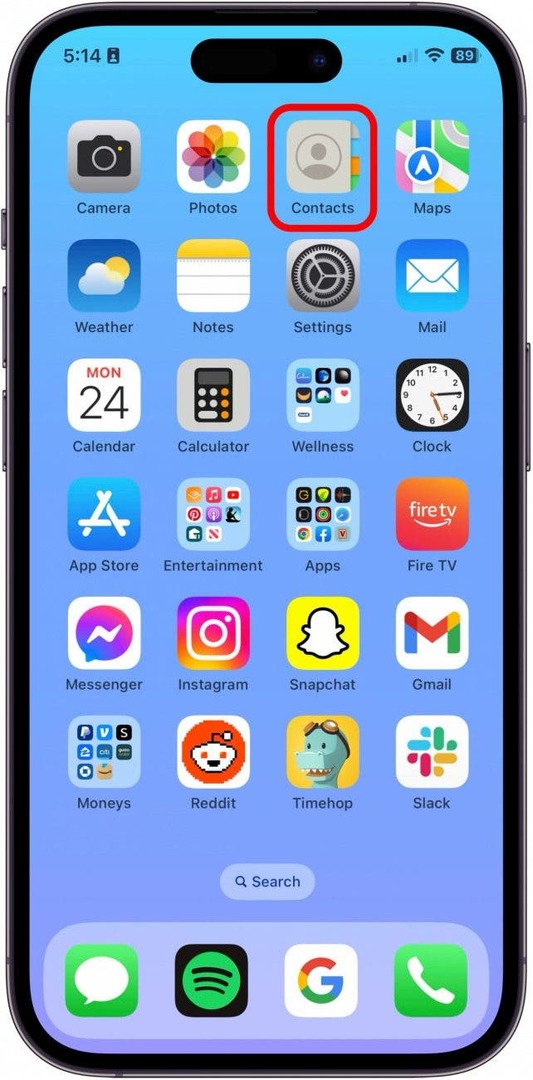
- แตะ การ์ดของฉัน.
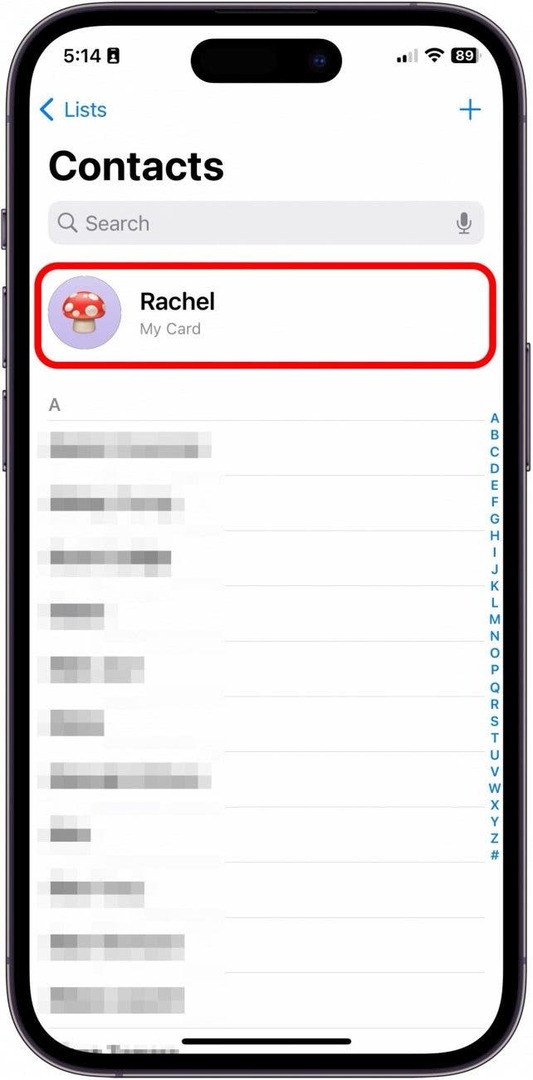
- แตะ ติดต่อถ่ายรูป&โปสเตอร์.
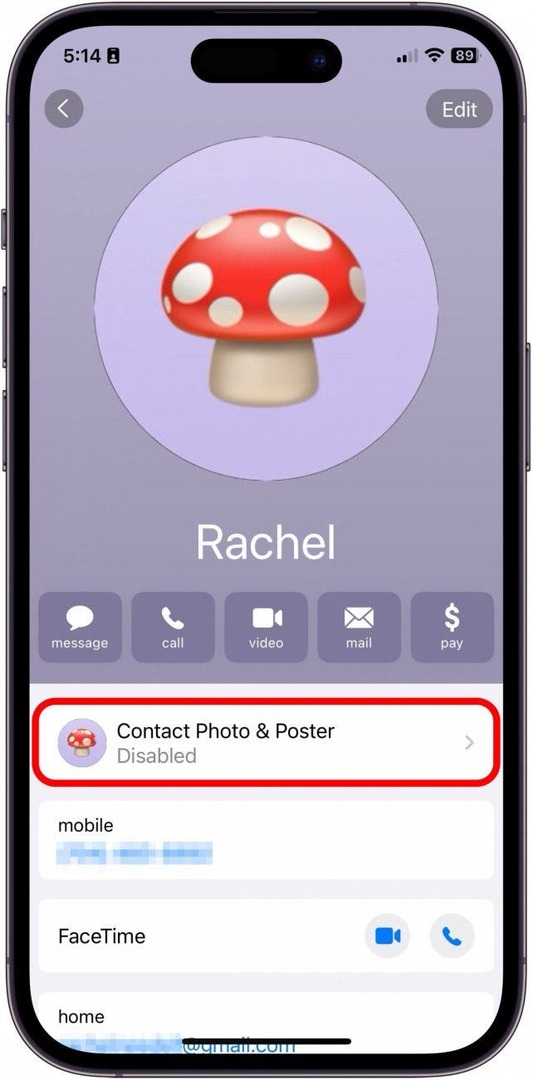
- ก่อนที่คุณจะลงมือแก้ไขรูปภาพ ฉันแนะนำให้คุณใส่ชื่อและนามสกุลของคุณ เพื่อดูว่ามันจะออกมาเป็นอย่างไรในตัวอย่าง
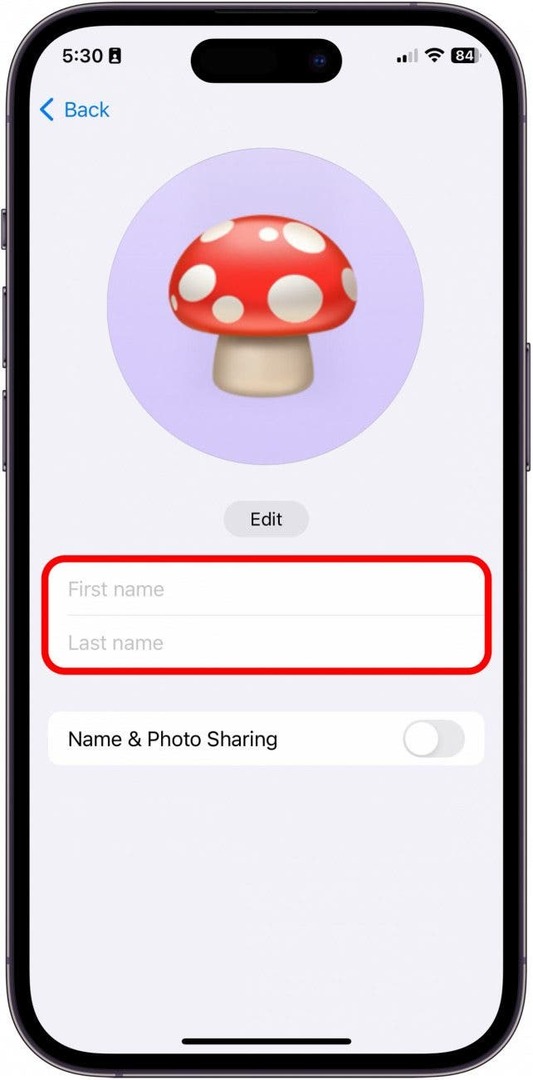
- จากนั้น เลือกว่าคุณต้องการแบ่งปันโปสเตอร์การติดต่อนี้กับผู้ติดต่อของคุณเมื่อคุณโทรออกหรือส่งข้อความหรือไม่ และเปิดใช้งาน การแชร์ชื่อและรูปภาพ.
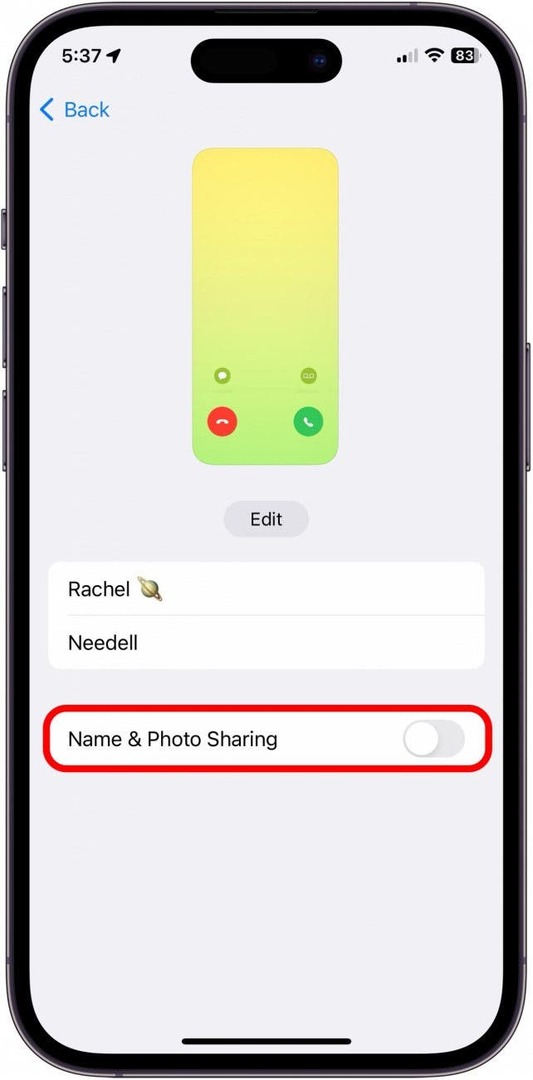
- หากคุณเลือกเปิดใช้งานการแชร์ชื่อและรูปภาพ คุณสามารถเลือกเปิดใช้งานกับผู้ติดต่อทั้งหมดของคุณ หรือให้ iPhone ของคุณถามก่อนที่จะแชร์โปสเตอร์ผู้ติดต่อ
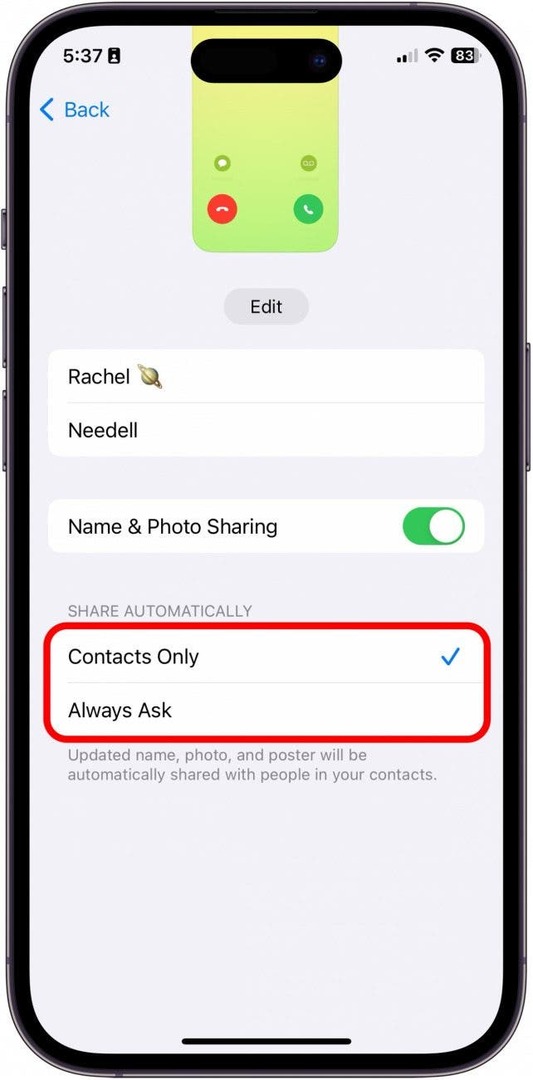
- ตอนนี้แตะ แก้ไข.
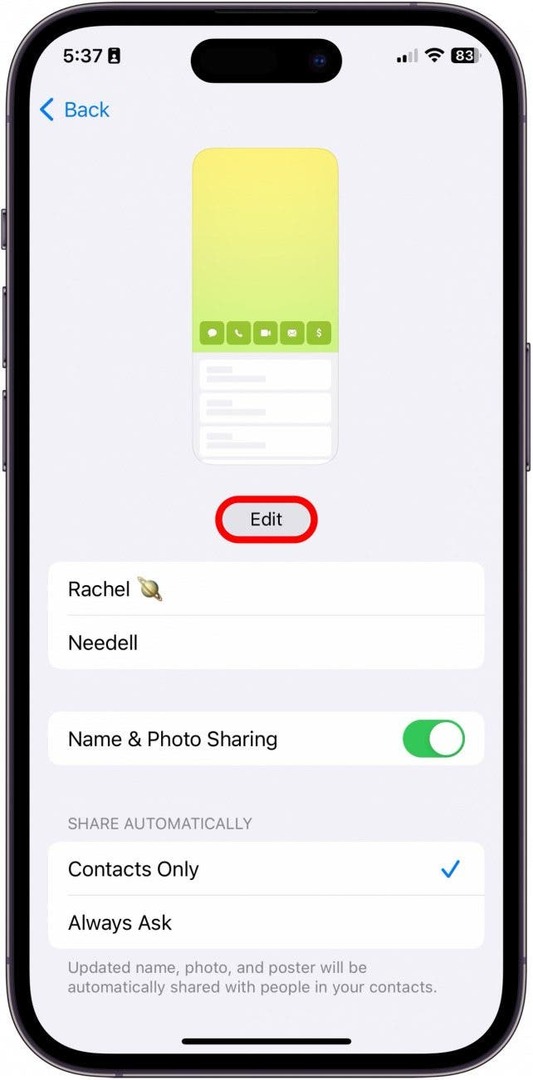
- แตะปุ่มบวกสีน้ำเงินเพื่อสร้างโปสเตอร์ติดต่อใหม่ตั้งแต่เริ่มต้น
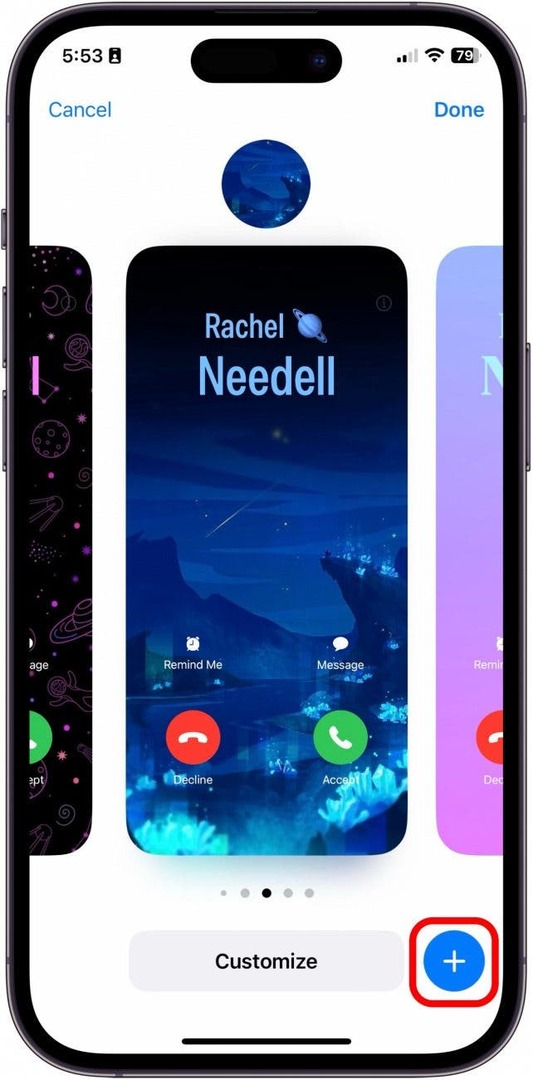
- เลือกว่าคุณต้องการถ่ายรูปตอนนี้ เลือกจากรูปภาพที่มีอยู่ ใช้บันทึกช่วยจำ หรือใช้โมโนแกรมที่เรียบง่ายแต่คลาสสิก สำหรับตัวอย่างนี้ ฉันเลือกรูปภาพ
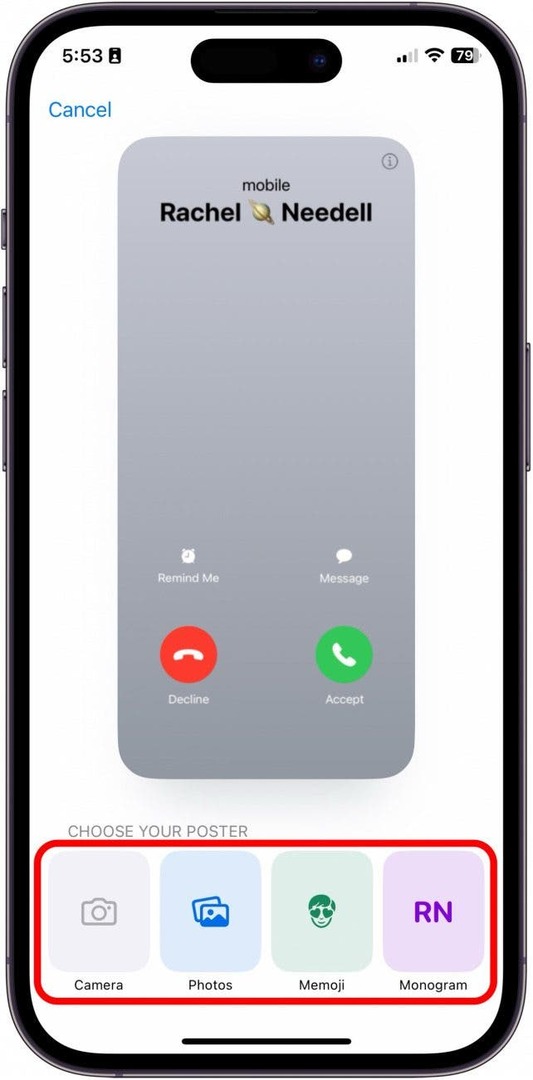
- เมื่อคุณเลือกรูปภาพแล้ว ให้ปัดจากขวาไปซ้ายเพื่อดูตัวเลือกตัวกรอง
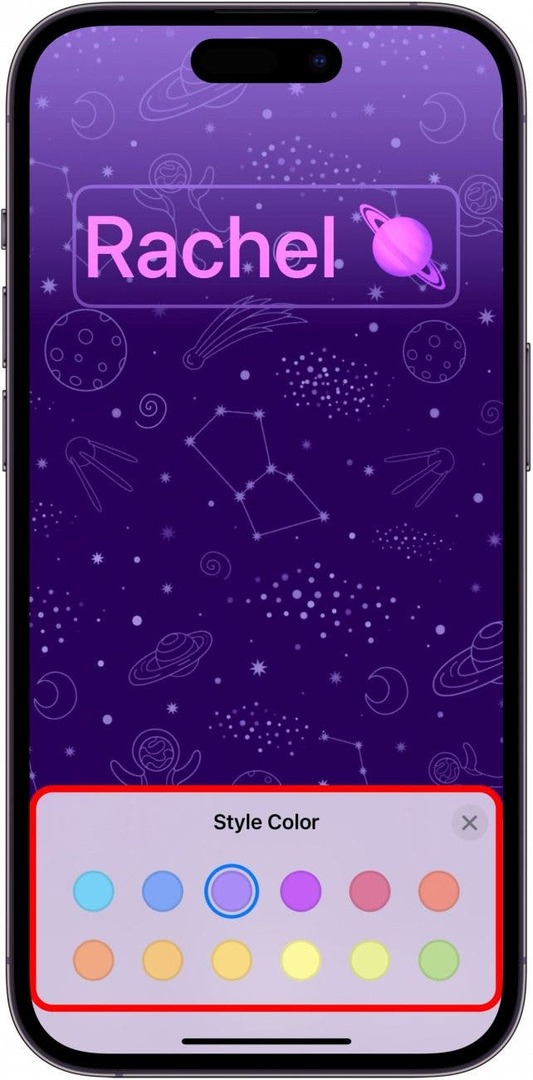
- แตะชื่อของคุณจากตัวเลือกแบบอักษรและสี
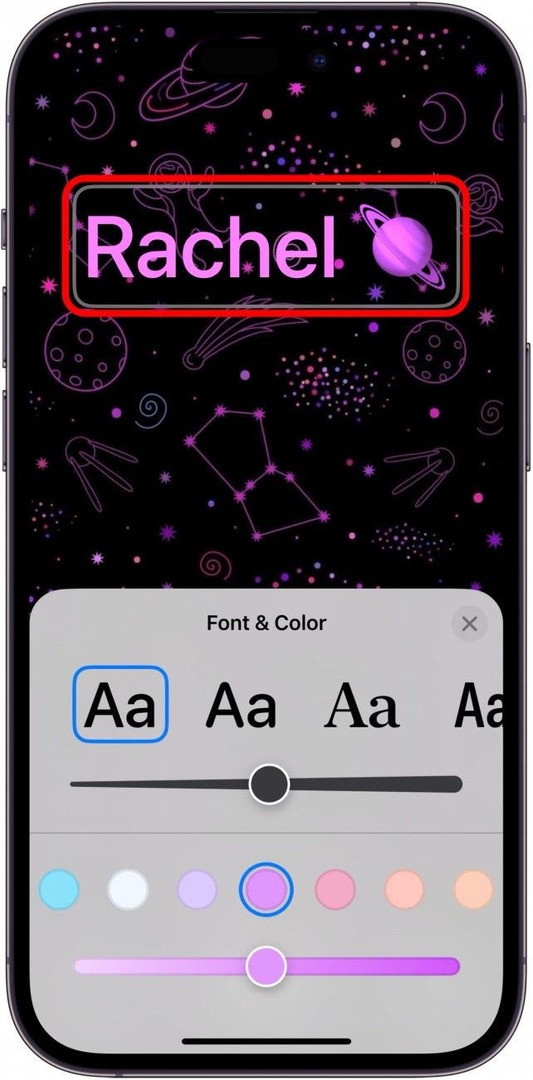
- เมื่อคุณทำเสร็จแล้ว ให้แตะ เสร็จแล้ว.
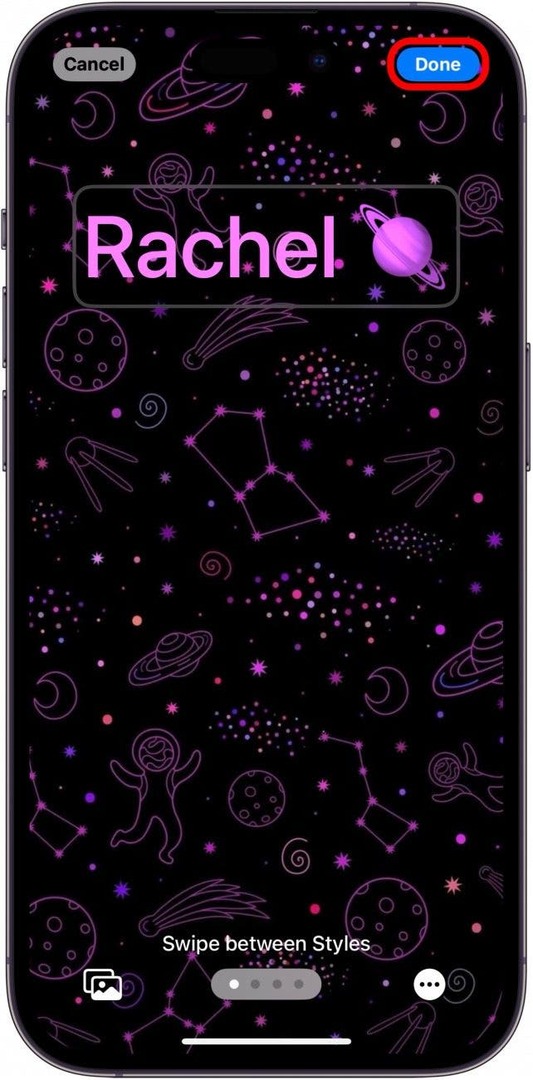
- ถัดไป คุณจะเห็นตัวอย่างว่าโปสเตอร์รายชื่อติดต่อใหม่ของคุณจะมีลักษณะอย่างไรเมื่อคุณโทรหาผู้ใช้ iPhone รายอื่น ถ้าชอบก็แตะ ดำเนินการต่อ.
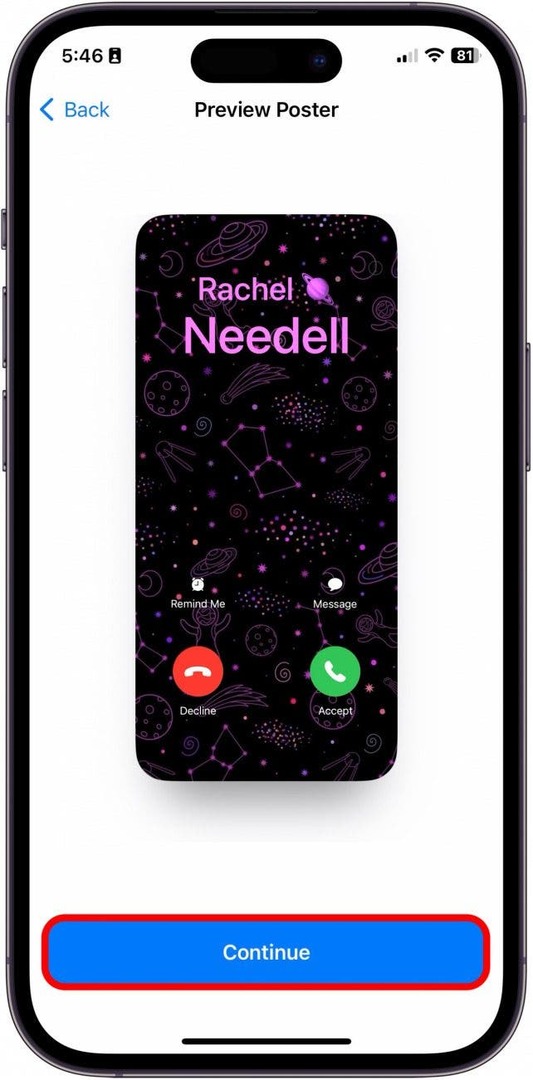
- ถัดไป คุณสามารถเลือกอัปเดตรูปภาพติดต่อของคุณได้หากต้องการ ถ้าไม่แตะ ข้าม ที่ด้านบนขวา มิฉะนั้น ให้ไปที่ขั้นตอนที่ 15
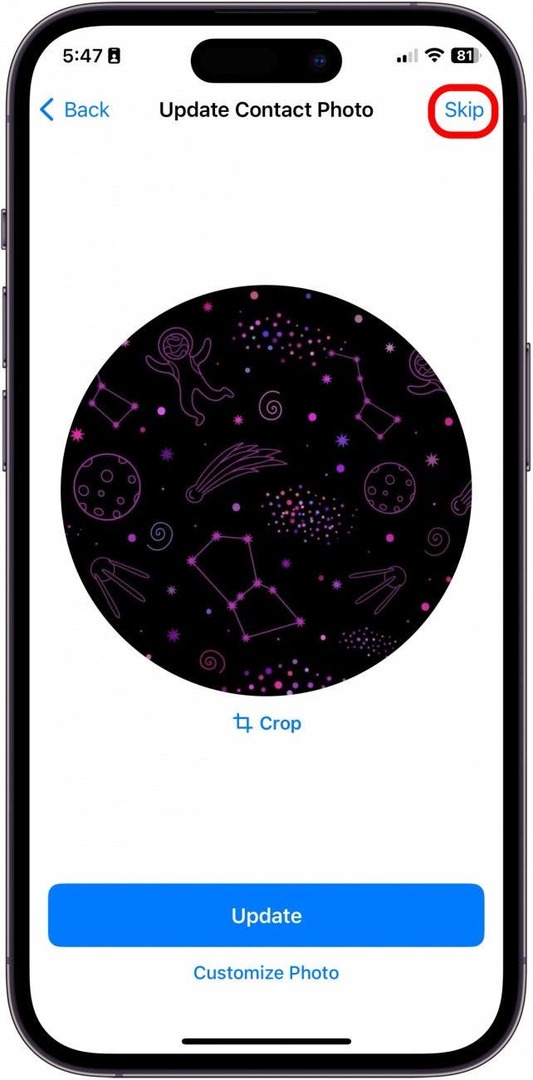
- คุณสามารถแตะ ครอบตัด เพื่อปรับส่วนใดของภาพที่จะครอบตัด
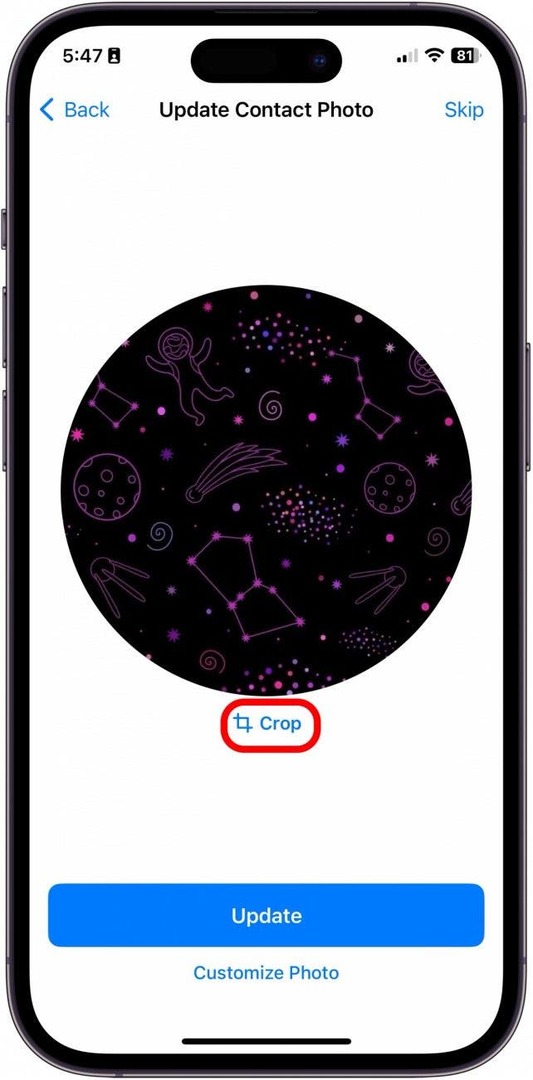
- หรือคุณสามารถแตะ ปรับแต่งรูปภาพ เพื่อสร้างรูปภาพติดต่อที่กำหนดเองเพื่อใช้ร่วมกับโปสเตอร์ติดต่อใหม่ของคุณ
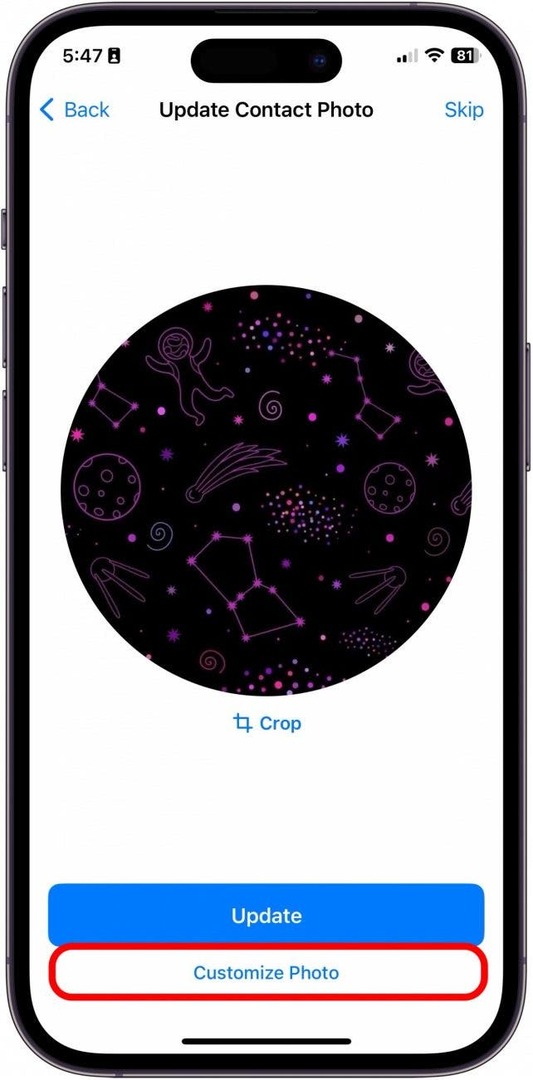
- เลือกอีกครั้งว่าคุณต้องการถ่ายรูปตอนนี้ เลือกจากรูปภาพที่มีอยู่ ใช้บันทึกช่วยจำ หรือใช้โมโนแกรมที่เรียบง่ายแต่คลาสสิก สำหรับตัวอย่างนี้ ฉันเลือก อีโมจิ.
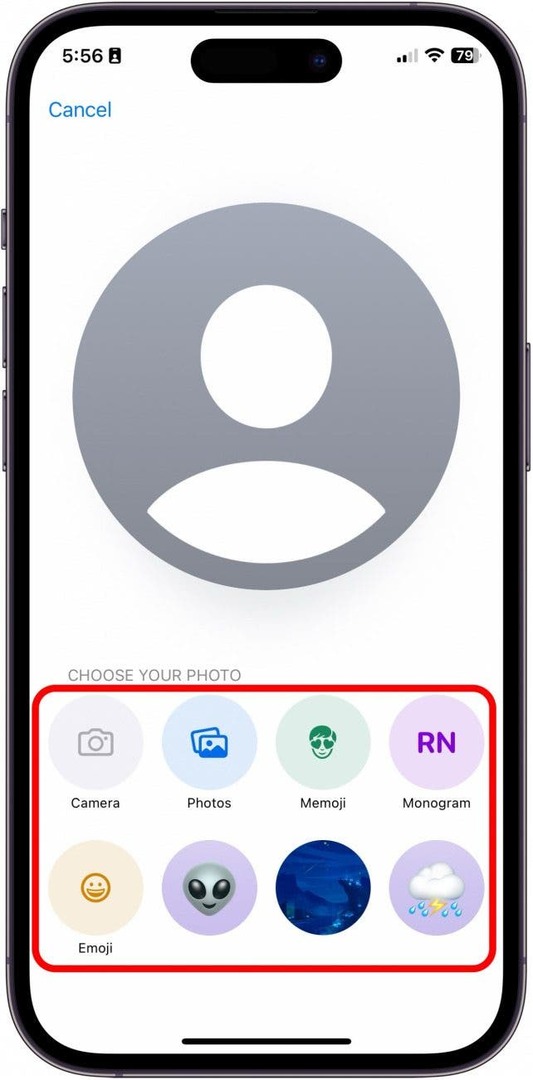
- เมื่อเสร็จแล้ว ให้คลิก ต่อไป.
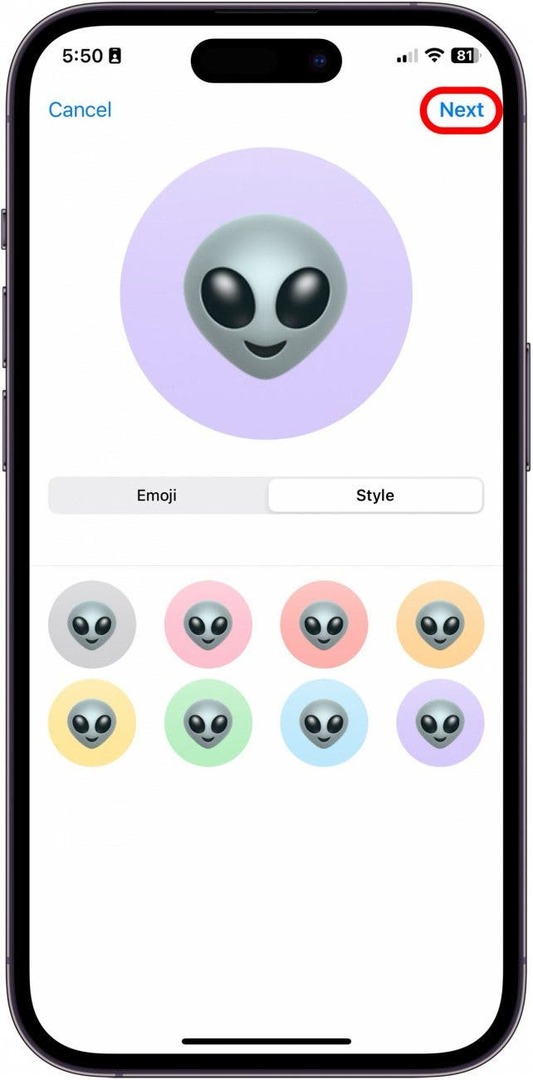
และนั่นคือวิธีที่คุณสร้างและปรับแต่งคุณลักษณะโปสเตอร์ผู้ติดต่อใหม่ในแอปผู้ติดต่อ!